
Direkomendasikan: Hapus penundaan saat memanggil menu konteks "Buat" di Windows 10.
Mengklik kanan pada ruang kosong di desktop atau membuka folder akan membuka menu konteks Buat menyediakan fungsionalitas tambahan dengan menawarkan berbagai tindakan kepada Anda. Menu Buat konteks memungkinkan Anda membuat dokumen, folder, dan pintasan baru.

Namun seiring berjalannya waktu, Anda dapat memahami bahwa sebenarnya Anda tidak menggunakan sebagian besar item dalam menu Buat konteks, dan memutuskan untuk menghapus beberapa item atau menambahkan beberapa entri yang diperlukan untuk pekerjaan Anda. Pada artikel ini, kita akan melihat cara mengedit, menambah, atau menghapus item dari menu konteks. Buat Di Windows 10/8/7, menggunakan editor registri, mudah.
Hapus item dari menu konteks Buat
Buka Penyunting Registri dan buka bagian selanjutnya dan buka:
HKEY_CLASSES_ROOT
Temukan ekstensi file yang diinginkan yang ingin Anda hapus dari menu konteks Buat . Jika Anda ingin menghapus dokumen Microsoft Word, Anda harus menemukan bagian itu .docx dan buka itu. Setelah Anda membukanya, Anda akan melihat bagian Shellnew - yang perlu Anda hapus. Ini akan menghapus entri. - Dokumen Microsoft Word, dari menu konteks Buat .
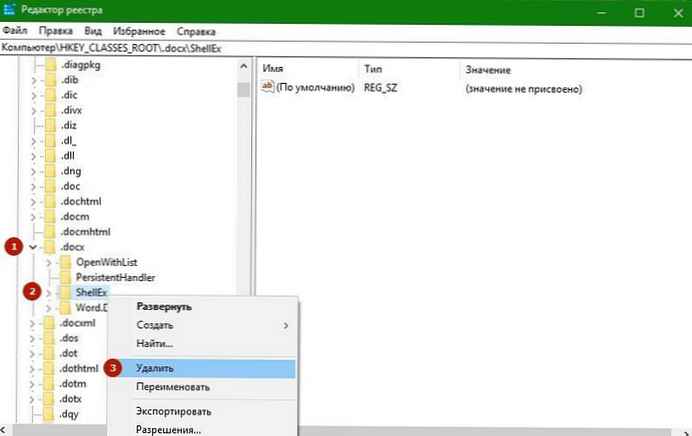
Cara menambahkan file ke menu konteks Buat menggunakan registri.
Untuk menambahkan item atau tipe file baru, cari di HKEY_CLASSES_ROOT Ekstensi yang Anda butuhkan. Kami akan menambahkan file .psd untuk program Photoshop.
Klik kanan padanya dan pilih Buat> Bagian dan beri nama dia Shellnew.
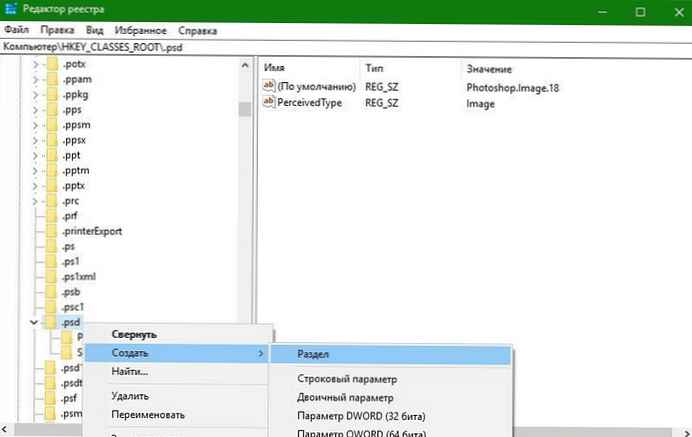
Sekarang di panel kanan, pilih Buat -> Parameter Parameter, panggil dia Nullfile dan atur nilainya menjadi 1 .
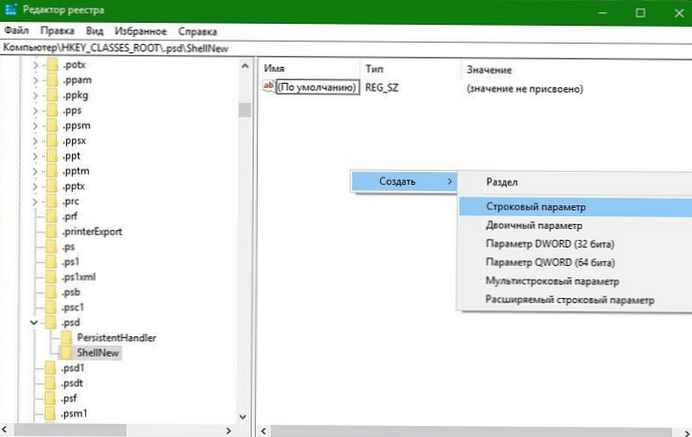
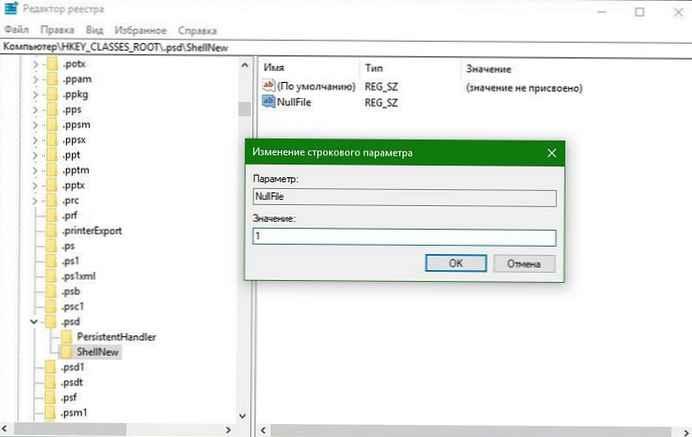
Semuanya sekarang jika Anda pergi ke item di menu konteks Buat . Kamu bisa cepat buat file dengan ekstensi .psd.












